Fail video ini tidak dapat dimainkan. Kod Ralat 224003 (Betulkan)
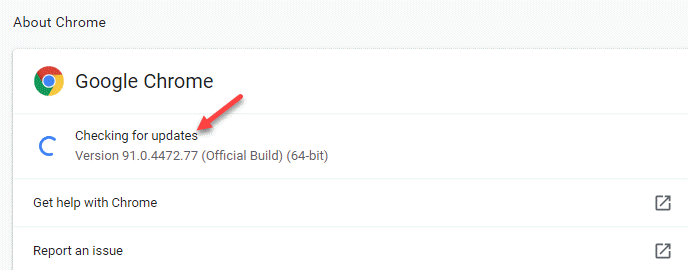
- 777
- 71
- Ronnie Hermann
Kadang -kadang, semasa cuba memainkan video pada penyemak imbas kegemaran anda, anda mungkin menghadapi kod ralat "Fail video ini tidak dapat dimainkan. Kod Ralat 224003". Walau bagaimanapun, ini bukan kesilapan biasa, boleh berlaku dengan pelayar web yang popular (Google Chrome, Mozilla Firefox atau Safari). Kesalahan ini diketahui berlaku dengan pemain JW yang merupakan salah satu pemain media terbina dalam yang digunakan secara meluas untuk penyemak imbas.
Walaupun ada sebab yang berbeza mengapa anda menemui kesilapan ini, penting untuk mengetahui isu yang tepat sebelum anda meneruskan menyelesaikan masalah. Beberapa sebab utama yang membawa kepada kesilapan ini dan menghalang video dari pemuatan adalah:
- Apabila proses lain (seperti fail muzik atau mesyuarat dalam talian) berjalan pada penyemak imbas anda, oleh itu, menghalang video untuk memuatkan.
- Apabila ada masalah rangkaian dan internet berhenti berfungsi.
- Apabila terdapat tetapan penyemak imbas tertentu yang boleh menyekat video.
- Kerana lanjutan pihak ketiga atau tambahan yang boleh mengganggu main balik video.
- Apabila penyemak imbas web sudah lapuk dan perlu dikemas kini.
- Apabila antivirus di PC anda menganggap video itu sebagai ancaman dan menghalangnya secara automatik.
Walau bagaimanapun, berita baiknya ialah, "Fail video ini tidak dapat dimainkan. Kod Ralat 224003"Ralat boleh diperbaiki. Berikut adalah kemungkinan penyelesaian yang dapat membantu anda menyelesaikan masalah.
Sebelum anda meneruskan penyelesaian di bawah, periksa sama ada sambungan internet berfungsi dengan baik dan juga jika video dimuat turun dari sumber yang sah. Sekiranya masalah berlaku pada penyemak imbas safari, anda boleh cuba melancarkan semula penyemak imbas dan ia boleh membantu menyelesaikan masalah kadang-kadang. Walau bagaimanapun, jika helah ini gagal menyelesaikan masalah ini, teruskan dengan kemungkinan penyelesaian di bawah.
Isi kandungan
- Kaedah 1: Lumpuhkan Add-on dan Sambungan/Keluarkan plugin dan sambungan Safari
- Kaedah 2: Matikan pecutan perkakasan
- Kaedah 3: Cache Cache dan Pelayaran
- Kaedah 4: Kemas kini penyemak imbas anda
- Kaedah 5: Matikan firewall sistem anda
Kaedah 1: Lumpuhkan Add-on dan Sambungan/Keluarkan plugin dan sambungan Safari
Tambahan atau sambungan adalah salah satu sebab utama mengapa anda mungkin mempunyai masalah dengan penyemak imbas kadang-kadang dan mungkin akan melihat ralat 224003. Sambungan atau add-on kebanyakannya disertai dengan penyekat iklan atau perisian tersembunyi yang boleh menyekat video. Walau bagaimanapun, mengeluarkan atau melumpuhkan sambungan atau tambahan boleh membantu menyelesaikan masalah. Ikuti langkah di bawah:
Untuk Google Chrome
Langkah 1: Buka Chrome dan klik pada tiga titik menegak di sebelah kanan atas untuk membuka menu konteks.
Pilih Lebih banyak alat Dan kemudian Sambungan.
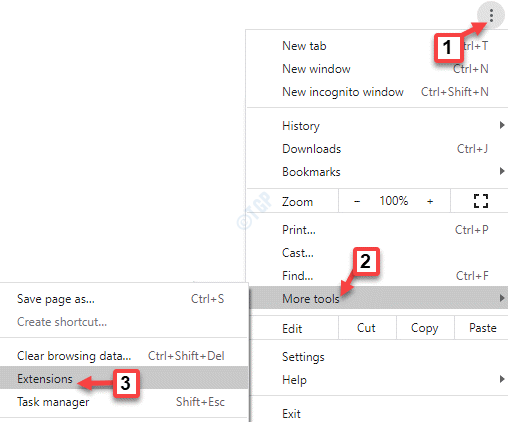
Langkah 2: Di dalam Sambungan skrin, pergi ke pelanjutan yang ingin anda lumpuhkan atau keluarkan.
Anda boleh memindahkan gelangsar ke kiri untuk mematikannya atau klik Keluarkan Untuk memadam lanjutan selama -lamanya.
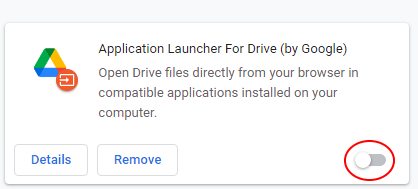
Muat semula penyemak imbas Chrome anda dan cuba bermain video sekarang.
Untuk penyemak imbas safari
Langkah 1: Lancarkan Safari penyemak imbas dan menavigasi ke bahagian atas atas tingkap.
Di sini, klik pada ikon gear (Paparkan menu tetapan safari umum) dan pilih Sambungan safari dari menu.
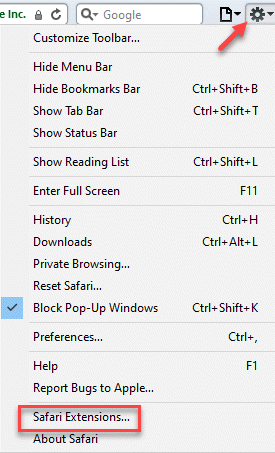
Langkah 2: Sekarang, pilih pelanjutan dan klik pada Nyahpasang untuk membuangnya dari Safari.
Mulakan semula penyemak imbas safari dan periksa sama ada anda masih melihat ralat 224003.
Kaedah 2: Matikan pecutan perkakasan
Percepatan Perkakasan adalah ciri yang digunakan oleh banyak pelayar untuk meningkatkan prestasi keseluruhan. Ciri ini membantu CPU anda untuk memindahkan beberapa beban (rendering halaman dan tugas pemuatan halaman) ke GPU komputer anda. Semasa menyimpannya boleh berguna untuk prestasi penyemak imbas, kadang -kadang boleh mengganggu proses main balik video. Oleh itu, mematikannya dapat membantu menyelesaikan masalah main balik video dalam pelayar:
Penyelesaian untuk Chrome
Langkah 1: Lancarkan Google Chrome penyemak imbas dan klik pada Sesuaikan dan Kawal Google Chrome (tiga titik menegak) pilihan dan pilih Tetapan dari menu.
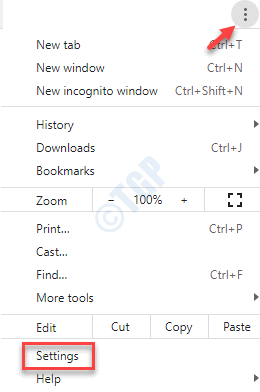
Langkah 2: Di dalam Tetapan tetingkap, tatal ke bawah dan luangkan Lanjutan seksyen.
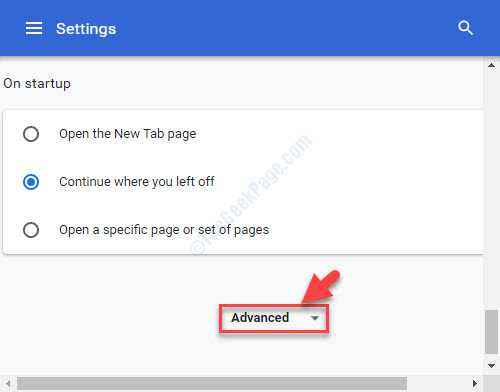
Langkah 3: Sekarang, tatal ke bawah dan di bawah Sistem seksyen, matikan Gunakan pecutan perkakasan apabila tersedia.
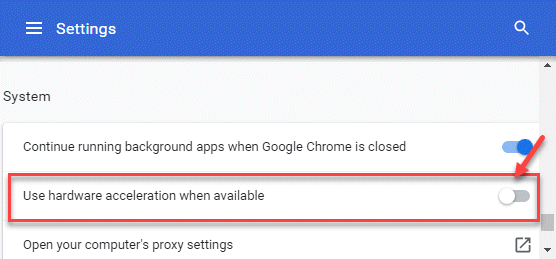
Sekarang, peluncurkan semula Chrome penyemak imbas dan periksa sama ada video berjalan sekarang.
Penyelesaian untuk Firefox
Langkah 1: Buka Firefox, Klik pada Buka Menu Aplikasi (tiga garis mendatar) di sebelah kanan atas dan pilih Tetapan.
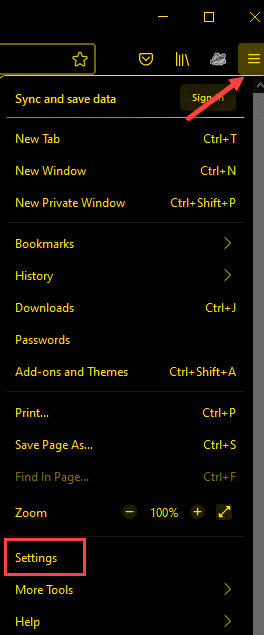
Langkah 2: Anda akan dialihkan ke Umum halaman.
Di sini, pergi ke sebelah kanan tingkap dan di bawah Prestasi seksyen, nyahtistikan kotak di sebelah Gunakan pecutan perkakasan apabila tidak tersedia.
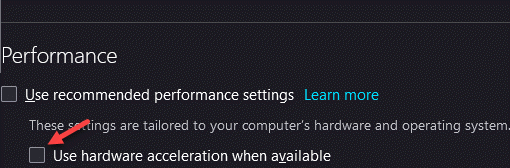
Sekarang, tutup Firefox dan dibuka semula. Anda kini boleh memainkan video yang membuang ralat 224003.
Kaedah 3: Cache Cache dan Pelayaran
Penyemak imbas anda memantau dan mengumpul data yang berkaitan dengan ketukan kekunci anda dan menyimpannya dalam bentuk cache. Cache terus berkembang dengan masa dan jika anda tidak membersihkannya, mereka boleh terus menumpuk, oleh itu, yang membawa kepada kesilapan seperti "Fail video ini tidak dapat dimainkan. Kod Ralat 224003". Begitu juga, sejumlah besar sejarah pelayaran juga dapat melambatkan prestasi sistem. Oleh itu, pastikan anda memadam cache dan sejarah pelayaran pelayar anda pada selang waktu yang tetap. Ini caranya:
Penyelesaian untuk Chrome
Langkah 1: Buka Chrome dan klik pada tiga titik menegak di sebelah kanan atas skrin.
Pilih Tetapan dari menu.
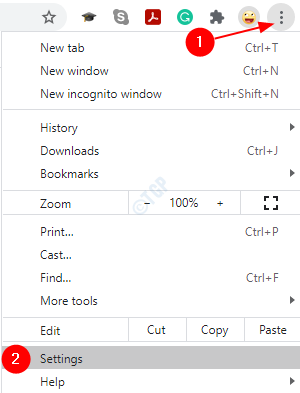
Langkah 2: Di dalam Tetapan tetingkap, pergi ke Privasi dan keselamatan seksyen.
Di sini, klik pada Data pelayaran jelas.
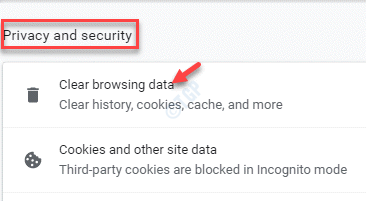
Langkah 3: Di dalam Data pelayaran jelas tetingkap, pilih Menyemak imbas sejarah dan imej dan fail cache.
Anda juga boleh memilih untuk membersihkan Kuki dan data tapak lain, Muat turun Sejarah atau Data aplikasi yang dihoskan.
Klik pada Data jelas Untuk mengesahkan tindakan.
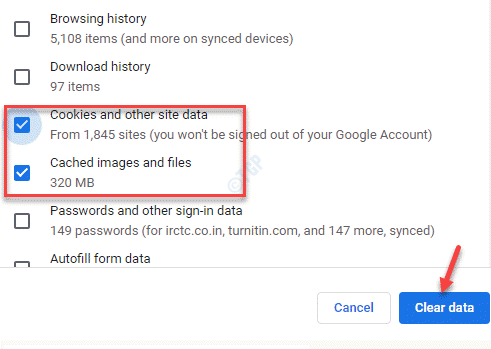
Ini mengambil sedikit masa, jadi tunggu sehingga semua data jelas, peluncurkan krom anda dan sekarang anda boleh mencuba bermain video.
Penyelesaian untuk safari
Langkah 1: Buka Safari dan klik pada ikon gear yang terletak di sebelah kanan atas penyemak imbas.
Pilih Keutamaan dari menu.
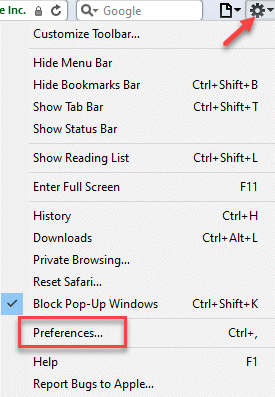
Langkah 2: Di dalam Keutamaan tetingkap, pilih Privasi tab.
Sekarang, klik pada Keluarkan semua data laman web di sebelah Kuki dan data laman web lain.

Langkah 3: Anda sekarang akan melihat arahan pengesahan.
Tekan Keluarkan sekarang butang untuk mengesahkan tindakan.
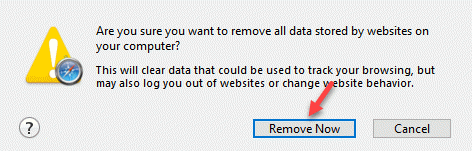
Sebaik sahaja ia selesai, cuba bermain video dalam penyemak imbas safari anda dan kesilapan tidak sepatutnya muncul.
Kaedah 4: Kemas kini penyemak imbas anda
Sekiranya penyemak imbas anda tidak dikemas kini secara automatik, ini mungkin menjadi sebab mengapa anda menghadapi ralat 224003. Ini adalah salah satu sebab yang paling biasa untuk kesilapan tersebut. Oleh itu, pastikan anda memasang versi terkini penyemak imbas anda. Berikut adalah cara anda boleh menaik taraf penyemak imbas anda:
Untuk krom
Langkah 1: Pelancaran Google Chrome dan klik pada Sesuaikan dan Kawal Google Chrome (tiga titik menegak) di sebelah kanan atas.
Pilih Tolong Dan kemudian Mengenai Google Chrome dari menu.
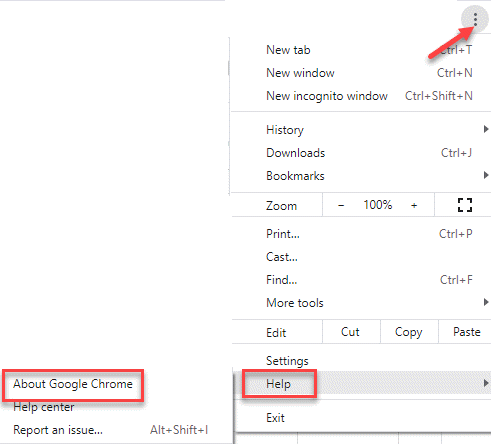
Langkah 2: Di dalam Tolong halaman, di sebelah kanan, anda akan melihat bahawa Google secara automatik mula mencari kemas kini terkini.
Sekiranya ada kemas kini yang tersedia, ia akan memasang kemas kini secara automatik.
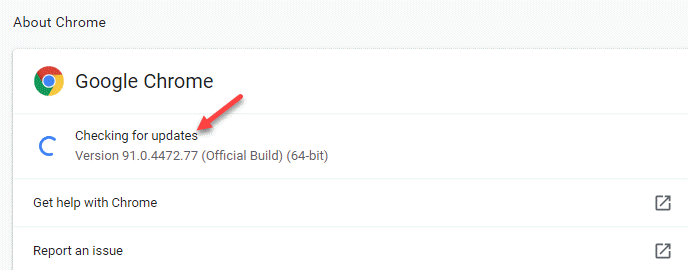
Langkah 3: Setelah selesai, klik pada Pelancaran semula untuk memulakan semula Google Chrome dengan kemas kini yang digunakan.
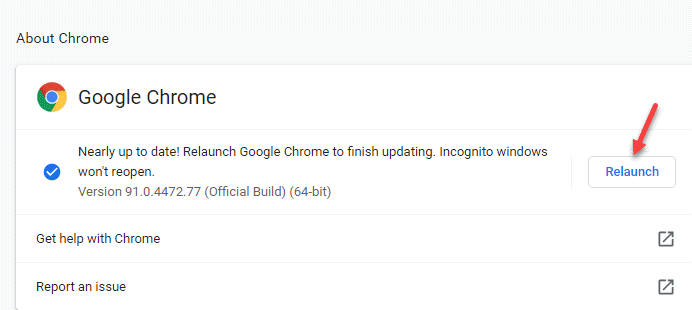
Anda kini boleh memeluk video yang membuang ralat 224003.
Kaedah 5: Matikan firewall sistem anda
Sistem Defender Firewall/Windows Terbina di Windows 10 anda memastikan bahawa ia menghalang perisian atau aplikasi yang mencurigakan yang boleh membahayakan sistem anda. Semasa proses ini, ia juga boleh menghalang komponen video tertentu yang boleh dipertimbangkan sebagai ancaman kepada peranti anda dan oleh itu, anda mungkin mengalami ralat 224003. Mari lihat bagaimana untuk menghidupkan pertahanan firewall/windows dan lihat apakah ia berfungsi:
Langkah 1: Klik kanan Mula dan pilih Jalankan untuk membuka Jalankan arahan tetingkap.
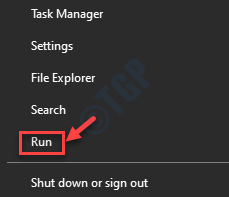
Langkah 2: Di dalam Jalankan arahan tetingkap, jenis Firewall.cpl dan memukul Masukkan.
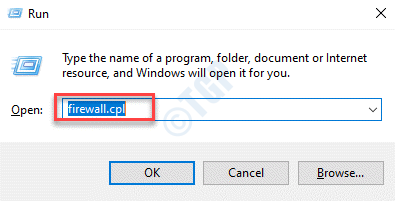
Langkah 3: Ia kini akan membuka Windows Defender Firewall tetingkap di Panel kawalan.
Di sini, pergi ke sebelah kiri anak tetingkap dan klik Hidupkan atau mematikan Firewall Windows Defender.
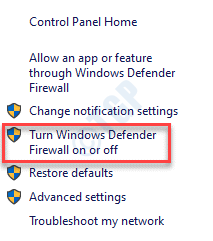
Langkah 4: Seterusnya, di sebelah kanan, di bawah Sesuaikan Tetapan Untuk setiap jenis bahagian rangkaian, pilih Matikan Windows Defender Firewall Pilihan untuk kedua -duanya Persendirian dan Tetapan Rangkaian Awam.
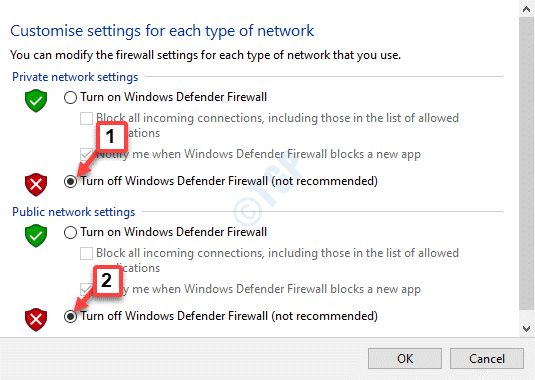
Sekarang, keluar dari tetingkap Panel Kawalan dan cuba memainkan fail video. Anda tidak sepatutnya menemui "Fail video ini tidak dapat dimainkan. Kod Ralat 224003"Ralat lagi.
Petua tambahan untuk mengelakkan kod ralat 224003
Jika tidak ada kaedah di atas yang berfungsi, anda boleh cuba menggunakan perisian percuma untuk membaiki video atau mencuba penyemak imbas lain untuk memeriksa sama ada ralat muncul dalam penyemak imbas lain ketika cuba memainkan video yang sama.
Pada masa yang sama, pastikan anda tidak mengubah tetapan penyemak imbas terlalu kerap kerana ini boleh menjejaskan proses pemuatan video, periksa sama ada laman web yang selamat dan hanya mengaksesnya, elakkan menyambung ke rangkaian awam/memasang pihak ke -3 yang tidak boleh dipercayai pelanjutan, pelancakan pelayar untuk memeriksa sama ada ia membantu menyelesaikan masalah ini, atau cuba memainkan video di luar talian
- « Windows 10/11 membeku semasa menggunakan Peta Google di Chrome
- Windows 10 tersekat pada skrin biru seketika selepas log masuk (Betulkan) »

